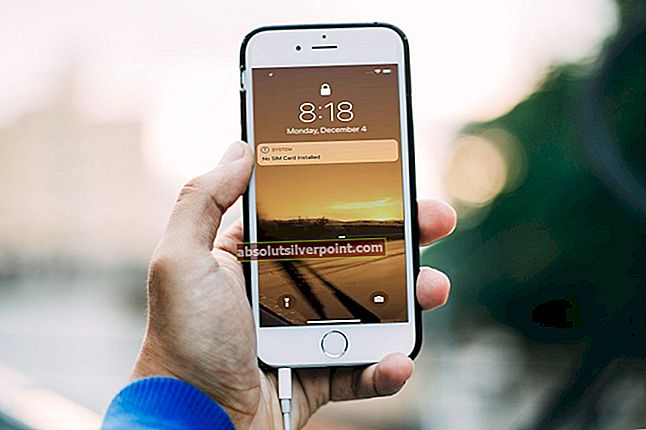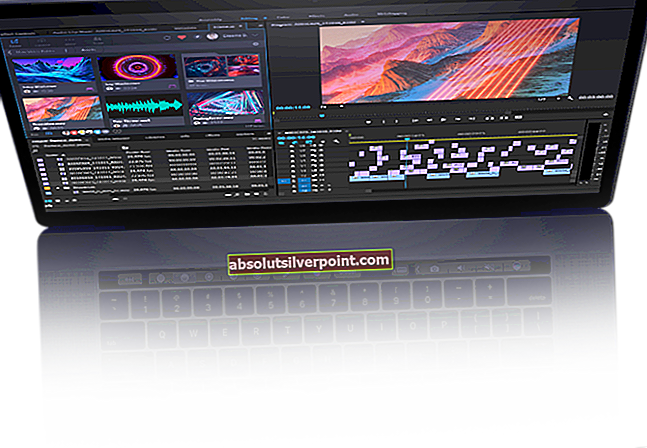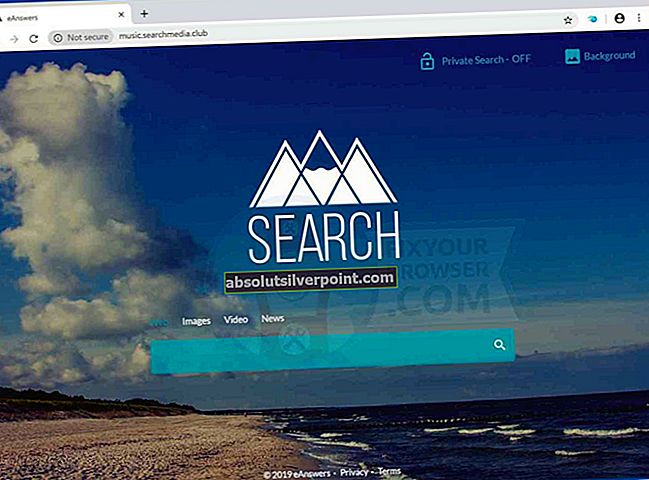Skype-brugere står over for et problem, hvor Skype nægter at lade beskeder / opkaldsbeskeder forsvinde, selv efter at du har læst dem. Dette problem inkluderer også den betingelse, hvor dit Skype-ikon har en rød prik på ikonet i ubestemt tid (en rød prik betyder, at der er en underretning, som du ikke har læst endnu). Rettelserne til dette problem er ret ligetil og nem. I de fleste tilfælde løser problemet bare ved at logge ind igen på din Skype-klient.
Løsning 1: Log ind på Skype igen
Den nemmeste løsning til dette problem er at logge ind på din Skype-klient igen. Som al anden software har Skype også sin butik med fejl og forkerte konfigurationer. Det er muligt, at omlogning til klienten nulstiller alle konfigurationer, indlæser alle data og løser problemet, der diskuteres.
Bemærk: Udfør ikke denne løsning, hvis du ikke har dine legitimationsoplysninger ved hånden, fordi du bliver bedt om at indtaste dem, før du kan logge ind igen.
- Start Skype-klienten.
- Klik på “Menu knap (tre prikker)”Forudindstillet nær toppen af vinduet.
- Klik nu på “Log ud”.

- Klienten vil nu bekræfte afmeldingen ved at poppe et lille vindue. Klik på “Log ud" at fortsætte.

- Log ind på Skype igen ved hjælp af dine legitimationsoplysninger. Bed en af dine venner om at sende dig en prøvebesked og kontrollere, om meddelelsesproblemet er løst.

Løsning 2: Logning af Skype fra din browser
En anden løsning, der også fungerer for mange mennesker, er at logge ind på Skype ved hjælp af enhver browser. Skype har også en webklient, hvorfra du kan logge ind på din konto uden den traditionelle applikation. Du ser et vindue som dette, når du navigerer til webklienten (linket ovenfor).

Undertiden kan underskrivelsesprocessen tage et stykke tid, så vær tålmodig. Når du er logget ind, skal du bede en af dine venner om at sende dig en besked og åbne beskeden. Problemet findes ikke i webklienten. Log nu ud fra webklienten og se om problemet forsvandt fra det program, der er installeret på din computer.

Løsning 3: Opgradering af Skype
Hvis du har en ældre version af Skype installeret på din computer, anbefales det, at du opgraderer den til den nyeste version hurtigst muligt. Som vi alle ved, fortsætter Windows med at udrulle opdateringer til operativsystemet og side om side, det giver også opdateringer til dets applikation (Skype). Hvis begge ikke er synkroniseret, kan dette være et problem for mange brugere. Derudover er der adskillige fejlrettelser målrettet i den nye opdatering til applikationen. Du kan nemt downloade den nyeste version af Skype ved hjælp af det officielle Microsoft-websted.
Download den eksekverbare til et tilgængeligt sted og afinstallere det aktuelt installeret version af Skype ved hjælp af "Programmer og funktioner" (tryk på Windows + R og skriv "appwiz.cpl”). Efter afinstallationen skal du køre den nye eksekverbare og installere den nyeste version.